[Guia Completo] Como Alterar a Cor de um Objeto no Illustrator
O Adobe Illustrator oferece controle total sobre a arte, e uma das tarefas mais essenciais e populares é alterar a cor dos objetos. Independentemente de você estar criando logotipos, infográficos ou ilustrações, saber como alterar a cor de um objeto no Illustrator é crucial.
Neste post, estamos prontos para falar sobre vários métodos que ajudarão você a aprender como mudar a cor de um objeto no Illustrator.
Parte 1. Como Alterar a Cor de um Objeto no Illustrator
Método 1: Usando o Seletor de Cores
O Seletor de Cores é a maneira mais simples de modificar a cor de um objeto no Illustrator. Ele permite que você selecione qualquer tonalidade ou insira códigos de cores específicos manualmente.
Passo 1: Para usar o Seletor de Cores e modificar o objeto no Illustrator, primeiro você deve selecionar o objeto que deseja alterar.
Passo 2: Vá para a barra de ferramentas e clique duas vezes na caixa de cor de preenchimento. Agora, você verá a janela do Seletor de Cores.
Passo 3: Nesta Passo, você deve escolher uma nova cor ou inserir um valor HEX, RGB ou CMYK. Clique em OK para aplicar a cor.
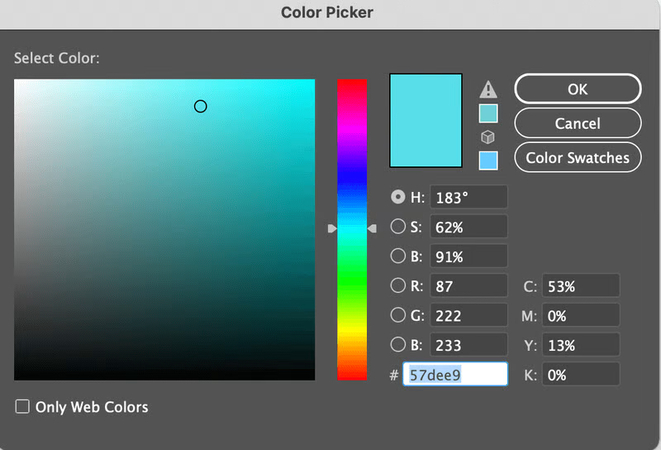
Método 2: Alterando a Cor com o Painel de Amostras
O Painel de Amostras é a melhor opção para garantir consistência no seu design. Ele permite aplicar cores predefinidas ou salvar sua própria paleta para reutilização.
Passo 1: Você deve selecionar o objeto para começar a alterar os objetos no Illustrator usando Amostras. Em seguida, abra o Painel de Amostras (Janela > Amostras). Clique em uma amostra de cor para aplicá-la instantaneamente.
Passo 2: Clique no botão Nova Amostra para criar uma nova amostra e salvar a cor escolhida.
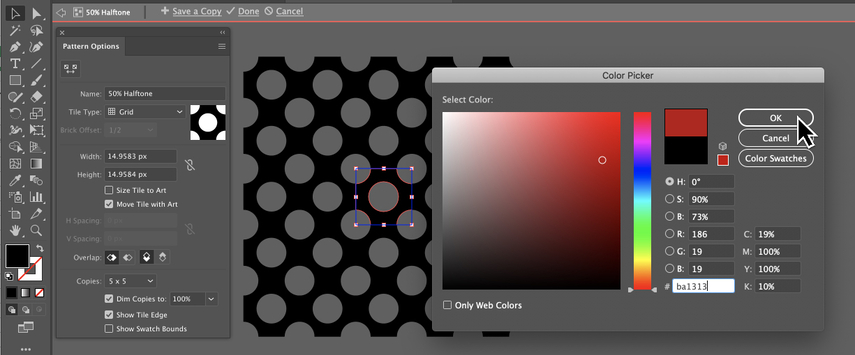
Método 3: Usando a Ferramenta Recolorir Arte
A ferramenta Recolorir Arte é poderosa quando você precisa ajustar várias cores ao mesmo tempo ou testar diferentes temas. É útil para projetos de branding.
Passo 1: Para usar a ferramenta Recolorir Arte para alterar o objeto no Illustrator, primeiro selecione o(s) objeto(s).
Passo 2: Em seguida, vá ao menu superior e clique em Editar > Editar Cores > Recolorir Arte.
Passo 3: Na caixa de diálogo Recolorir Arte, explore temas predefinidos ou ajuste as cores manualmente. Na Passo final, visualize as alterações e clique em OK quando estiver satisfeito.
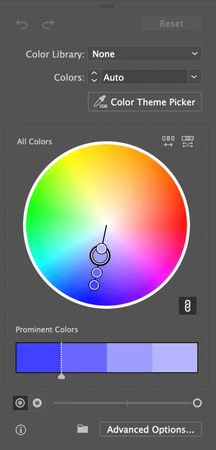
Parte 2. Problemas Comuns e Soluções
Alterar cores no Illustrator geralmente é direto, mas às vezes você pode encontrar problemas onde a cor não é atualizada ou parece diferente do esperado. Esses problemas geralmente são causados por camadas bloqueadas, confusão entre traçado e preenchimento ou efeitos de aparência. A seguir estão os problemas mais comuns e como resolvê-los.
Por que a cor não muda no Illustrator?
Existem várias razões pelas quais o Illustrator pode se recusar a aplicar uma nova cor ao seu objeto:
1. Camadas ou Objetos Bloqueados:
Se seu objeto estiver em uma camada bloqueada, o Illustrator não permitirá modificá-lo até que você desbloqueie a camada.
2. Confusão entre Traçado e Preenchimento
O Illustrator separa o preenchimento (cor interna) do traçado (contorno). Se você selecionar acidentalmente o traçado, a cor do preenchimento não mudará.
3. Substituições de Aparência
Alguns objetos podem ter efeitos, gradientes ou múltiplos preenchimentos aplicados através do Painel de Aparência, o que pode impedir alterações simples de cor.
4. Imagens Vinculadas em vez de Formas Vetoriais
Se você estiver tentando recolorir um arquivo de imagem (como JPEG ou PNG) em vez de um objeto vetorial, não será possível alterar sua cor diretamente, a menos que você o vetorize primeiro.
5. Modo CMYK vs. RGB:
Se seu documento estiver no modo de cor CMYK (comumente usado para impressão), as cores podem parecer apagadas em comparação ao modo RGB. Isso pode criar a ilusão de que a nova cor não foi aplicada corretamente.
Corrigindo camadas bloqueadas ou problemas de aparência
Aqui está como resolver esses problemas comuns passo a passo:
1. Desbloqueando Camadas e Objetos
Passo 1: Abra o Painel de Camadas (Janela > Camadas). Em seguida, procure o ícone de cadeado próximo à camada ou objeto.
Passo 2: Clique no ícone de cadeado para desbloqueá-lo. Em seguida, tente recolorir o objeto novamente.
Certificando-se de que você está editando o preenchimento, não o traçado
Passo 1: Olhe para a barra de ferramentas; você verá dois quadrados sobrepostos (Preenchimento e Traçado).
Passo 2: Certifique-se de que a caixa de Preenchimento está ativa antes de escolher uma nova cor. Se quiser alterar a cor do traçado, clique na caixa de Traçado.
Removendo Substituições de Aparência
Passo 1: Navegue até Janela > Aparência.
Verifique se seu objeto possui múltiplos preenchimentos, gradientes ou efeitos aplicados.
Passo 2: Simplifique removendo aparências extras ou aplicando uma nova cor de preenchimento diretamente.
Corrigindo Problemas de Modo de Cor (CMYK vs. RGB)
Passo 1: Vá em Arquivo > Modo de Cor do Documento. Mude para RGB para cores mais vivas (melhor para web/uso digital).
Passo 2: Use CMYK apenas se estiver criando para impressão.
Recolorindo Imagens ou Gradientes
Passo 1: Para imagens, você precisará usar a ferramenta Traçar Imagem (Objeto > Traçar Imagem > Criar) para converter a imagem raster em caminhos vetoriais editáveis antes de alterar cores.
Passo 2: Para gradientes, abra o Painel de Gradiente e ajuste os pontos de parada do gradiente em vez do preenchimento do objeto.
Parte 3. Melhor Ferramenta para Corrigir a Cor de Imagens com HitPaw FotorPea
Se as cores de uma fotografia estiverem incorretas e você quiser resolver esses problemas, você pode escolher o HitPaw FotorPea. Ele oferece um modelo de pouca luz que permite aumentar a iluminação das imagens sem afetar a qualidade geral das fotos.
Como suporta processamento em lote, você poderá corrigir as cores de várias fotos simultaneamente. Além de corrigir as cores das imagens, o HitPaw FotorPea também pode usar várias técnicas de aprimoramento de imagem para melhorar as fotos.
Recursos
- Ajuda a corrigir as cores das imagens
- Interface de usuário simples
- Funciona em Mac e Windows
- Sem perda de qualidade de imagem detectada
- Seleção entre 9 modelos de IA, incluindo o modelo de pouca luz
- Ajuda a gerar imagens a partir de uma descrição de texto
- Permite personalizar o fundo das imagens
- Permite ajustar os objetos das imagens de forma impressionante
Como corrigir a cor da imagem com o HitPaw FotorPea?
-
Para começar a corrigir as cores das imagens, você precisará instalar o software e, ao iniciar a ferramenta, pressione o AI Enhancer. Agora, esta ferramenta exige que você importe as fotos que deseja corrigir a cor. Como o HitPaw FotorPea suporta aprimoramento em lote, você pode melhorar várias fotos simultaneamente.

-
Para corrigir as cores das fotos, ative os interruptores do Modelo de Ampliação (Upscale Model) e do Modelo de Baixa Luminosidade (Low Light Model).

-
Para aplicar o modelo de IA selecionado, você precisará pressionar o ícone de Pré-visualização para implementar as alterações feitas nas imagens. Se, após revisar as imagens, você estiver satisfeito com os resultados, toque no ícone de Exportar para baixar as fotos.

Palavras Finais
Aprender como alterar a cor de um objeto no Illustrator se tornou uma tarefa fácil. Neste post, fornecemos três excelentes abordagens que ajudarão você a entender como ajustar a cor de um objeto no Illustrator.
O HitPaw FotorPea é a ferramenta mais eficaz para ajustar a cor de imagens. Ele oferece uma interface de usuário simples e, ao aprimorar as imagens, não afeta a qualidade das fotos. Com 9 modelos de IA, você pode eliminar as limitações de diversos tipos de imagens, incluindo fotos em baixa luminosidade.







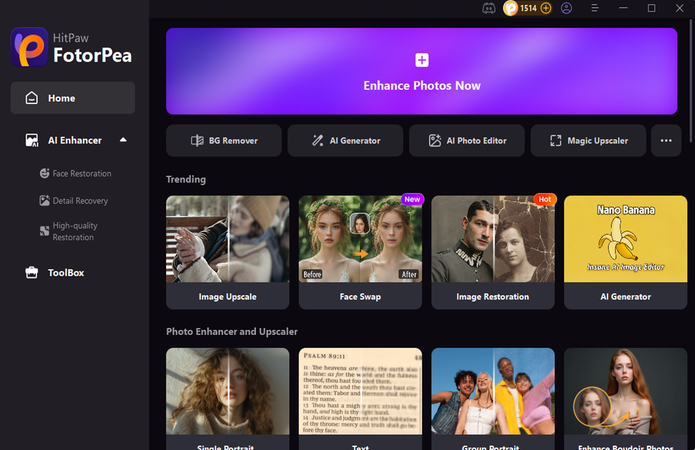
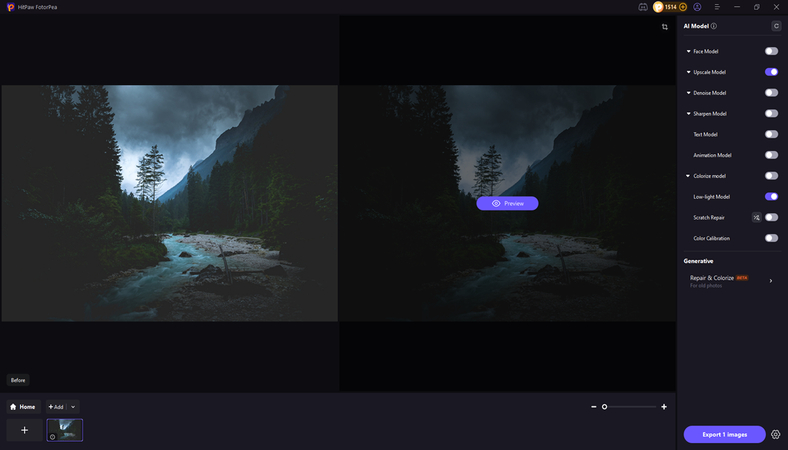
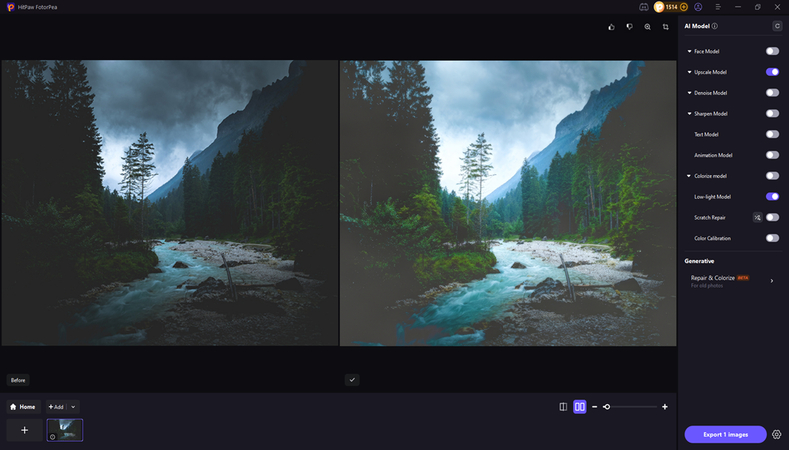

 HitPaw VikPea
HitPaw VikPea HitPaw Voice Changer
HitPaw Voice Changer
Compartilhar este artigo:
Selecionar a classificação do produto:
Antônio García
Editor-em-Chefe
Trabalho como freelancer há mais de cinco anos. Sempre fico impressionado quando descubro coisas novas e os conhecimentos mais recentes. Acho que a vida não tem limites, mas eu não conheço limites.
Ver todos os ArtigosDeixar um Comentário
Criar sua avaliação sobre os artigos do HitPaw